
Apple-ın cihazları və xidmətləri üçün bir çox inteqrasiya edilmiş funksiyalar sayəsində ən yaxşı ekosistemlərdən birinə sahib olduğunu inkar etmək olmaz. Bunların arasında ekosistemdən tam şəkildə istifadə etmək istəsəniz bilməli olduğunuz biri var. Və bu Handoff adlanır.
Handoff Apple cihazlarınız arasında keçid etməyə və işinizi qaldığınız yerdən davam etdirməyə imkan verən xüsusiyyətdir. Əgər siz Apple ekosistemindəsinizsə, bu, yoxlamalı olduğunuz bir şeydir. Handoff-un işləməsi üçün Apple cihazlarınız eyni Apple ID ilə daxil olmalıdır.
Bəs, bu xüsusiyyət nədir və gündəlik həyatınızı necə asanlaşdıra bilər? Handoffun bütün xüsusiyyətlərini və ondan Apple cihazlarında necə istifadə edə biləcəyinizi araşdırarkən mənə qoşulun.
- Hansı Apple cihazları Handoff-u dəstəkləyir?
- Apple cihazlarında Handoff-u necə qurmaq olar
- Apple cihazlarında Handoff istifadə edin
- iPhone-da Handoff-u necə söndürmək olar
Hansı Apple cihazları Handoff-u dəstəkləyir?
Handoff, düşündüyünüzdən daha uzun müddətdir mövcud olan bir xüsusiyyətdir. Mənə inanmırsan? Sonra Handoff-u dəstəkləyən bütün Apple cihazlarına baxaq.
Handoff-u dəstəkləyən iPhone, iPad və iPod
-
iPhone: iPhone 5 və ya daha yeni
-
iPad Pro: Bütün modellər
-
iPad: 4-cü nəsil və ya daha sonra
-
iPad Air: Bütün modellər
-
iPad mini: Bütün modellər
-
iPod touch: iPod touch 5-ci nəsil və ya daha sonra
Handoff-u dəstəkləyən Mac-lar (OS X Yosemite və ya daha yeni)
-
MacBook 2015 və daha sonra
-
MacBook Pro 2012 və sonra
-
MacBook Air 2012 və daha sonra
-
Mac mini 2012 və sonra
-
iMac 2012 və sonra
- iMac Pro
-
Mac Pro 2013 və sonra
- Mac Studio
Bundan əlavə, yarandığı gündən etibarən buraxılan bütün Apple Watch modelləri Handoff dəstəyinə malikdir.
Apple cihazlarında Handoff-u necə qurmaq olar
Cihazınızın Handoff-dan istifadə etmək hüququna malik olduğuna əmin olduğunuz üçün gəlin onu Apple cihazlarınızda necə qura biləcəyinizi nəzərdən keçirək. Amma prosesdən əvvəl aşağıdakıları təmin edin:
Handoff-dan istifadə üçün tələblər
- Bütün Apple cihazlarınız eyni Apple ID ilə daxil olub.
- Bütün cihazlar Wi-Fi şəbəkəsinə qoşulub.
- Bluetooth-u yandırın və onların 33 fut və ya 10 metrdən az məsafədə olduğuna əmin olun.
Bundan başqa, siz həmçinin bütün cihazlarınızda Handoff-u aktiv etməlisiniz. Amma bunu necə edə bilərsən? Aşağıda hər bir cihaz üçün addımları qeyd etdim.
Mac üçün Handoff-u aktivləşdirin
- Apple simgesini basın və Sistem Parametrlərini seçin.
macOS Monetary və ya əvvəlki versiyalar üçün Sistem Preferences seçin. - Ümumi seçin.
- Aşağıda, bu Mac və iCloud cihazlarınız arasında Əlverməyə icazə verin.
macOS Monetary və ya əvvəlki versiyalar üçün eyni seçimi aktiv edin.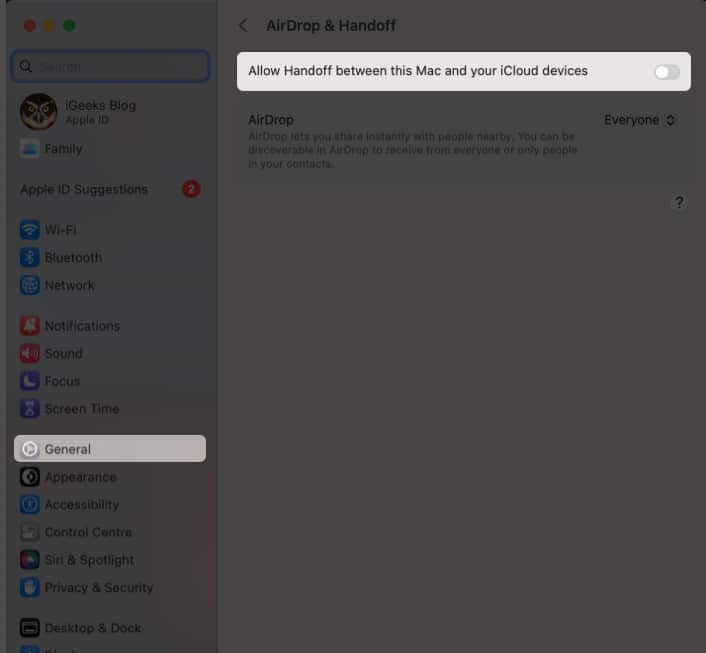
iPhone, iPad və iPod touch üçün Handoff-u yandırın
- Parametrləri açın.
- Ümumi vurun.
- AirPlay & Handoff seçin.
- Handoff-u dəyişdirin.
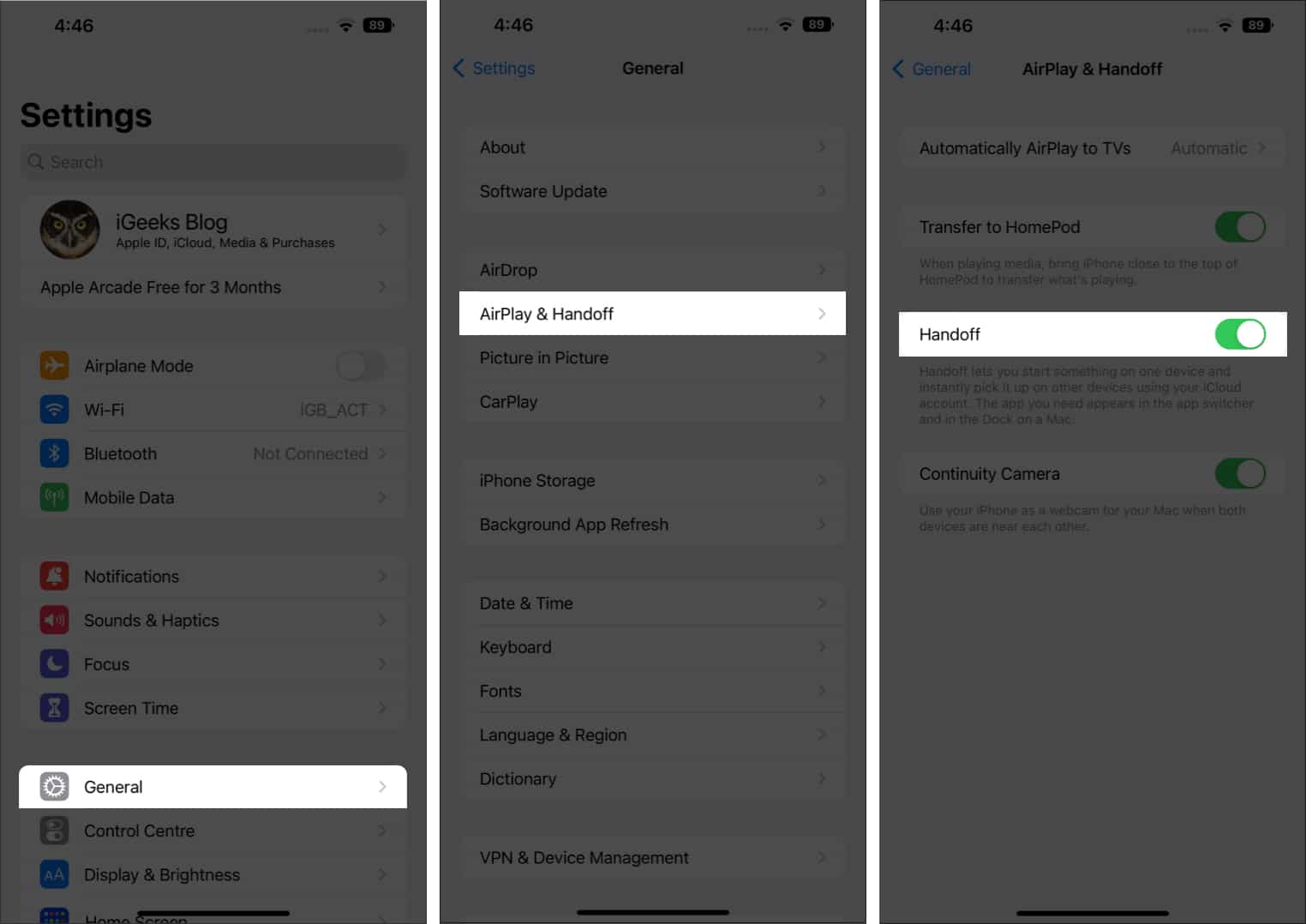
Apple Watch-da Handoff-u necə aktivləşdirmək olar
- Watch proqramını açın.
- Ümumi vurun.
- Aşağı diyirləyin və Təhvil verilməsini aktivləşdirin.

Apple cihazlarında Handoff istifadə edin
Artıq cihazınızın Handoff-u dəstəklədiyinə əmin olduğunuza və onu Apple cihazlarınızda aktivləşdirmək üçün addımlara əməl etdiyinizə görə, bu funksiyadan istifadə edib həyatımızı asanlaşdırmağın vaxtıdır. Və burada Handoffu dəstəkləyən proqramlara nəzər salaq.
iPhone, iPad, Mac və Apple Watch-da Handoff-u dəstəkləyən proqramlar
- Təqvim
- Əlaqələr
- Əsas söz
- Poçt
- Xəritələr
- Nömrələri
- Xatırlatmalar
- Safari, Səhifələr
Qeyd: Bundan başqa, bir çox digər üçüncü tərəf proqramları da Handoff-u dəstəkləyir. Üçüncü tərəf proqramlarından danışarkən, siz həmçinin Mac, iPhone və iPad-də Universal Panoya necə istifadə edəcəyinizi yoxlaya bilərsiniz, çünki bu xüsusiyyət Apple ekosistemini möhtəşəm etməkdə öz payına malikdir.
Handoff-u iPhone, iPad və Mac arasında necə istifadə etmək olar
Tapşırıqları iPhone-dan Mac-a və əksinə dəyişdirmək düşündüyünüzdən daha asandır. Bu xüsusiyyəti necə aktivləşdirə bilərsiniz:
- Handoff-u dəstəkləyən proqramı açın.
Hələlik biz iPhone-da Chrome-u açırıq.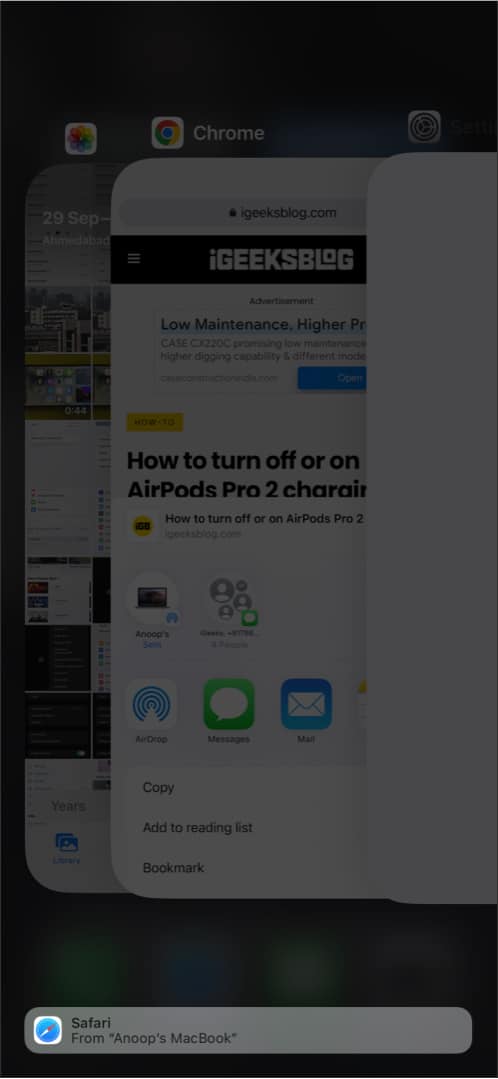
- Proqramı bir müddət istifadə edin və sonra onu bağlayın.
- İndi eyni proqramı digər cihazınızda açın.
Burada Mac istifadə edirik. - Əvvəlki cihazın simvolu görünəcək. Simgeyə klikləyin.
Burada Mac-da Chrome üzərində iPhone simgesini görə bilərsiniz.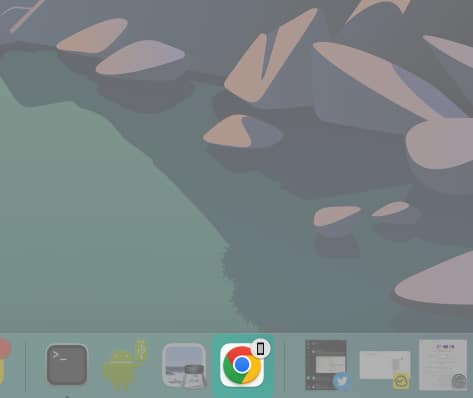
Hər hansı digər brauzerdən istifadə etsəniz belə, brauzer Handoff işarəsi Mac-da standart brauzerin üzərində göstəriləcək. Mac-dan keçid edirsinizsə, bu, iPhone və ya iPad-də standart brauzer üçün eynidir. Eyni şey digər standart tətbiqlərə də aiddir.
Qeyd: Vizual məzmunu Ekranınızdan köçürməkdən başqa, siz iPhone-da eşitdiyiniz audionu da HomePod-a köçürə bilərsiniz. Və biz artıq iPhone/iPad və HomePod ilə Handoff-dan istifadəyə dair bələdçi hazırlamışıq Makintoş.
Avtomatik AirPlay axınını yandırın/söndürün
AirPlay axını istifadəçilərə fotoşəkillər və videolar kimi məzmunu Apple TV-də yayımlamağa imkan verən xüsusiyyətdir. Tercihinizə uyğun olaraq onu yandırmaq/söndürmək istəyirsinizsə, bunu necə edə bilərsiniz:
- Parametrləri açın
- Ümumi vurun
- Airplay & Handoff seçin.
- Televizorlara Avtomatik olaraq AirPlay seçin.
- Buradan aşağıdakı seçimlərdən birini seçə bilərsiniz:
-
Heç vaxt: Bu, bütün AirPlay axın fəaliyyətlərini dayandıracaq.
-
Soruşun: Bu vəziyyətdə iPhone, xidmətdən istifadə etmək istəyib-istəmədiyinizi soruşacaq.
-
Avtomatik: Bu funksiya işə salındıqda iPhone avtomatik olaraq Apple TV-yə qoşulacaq.
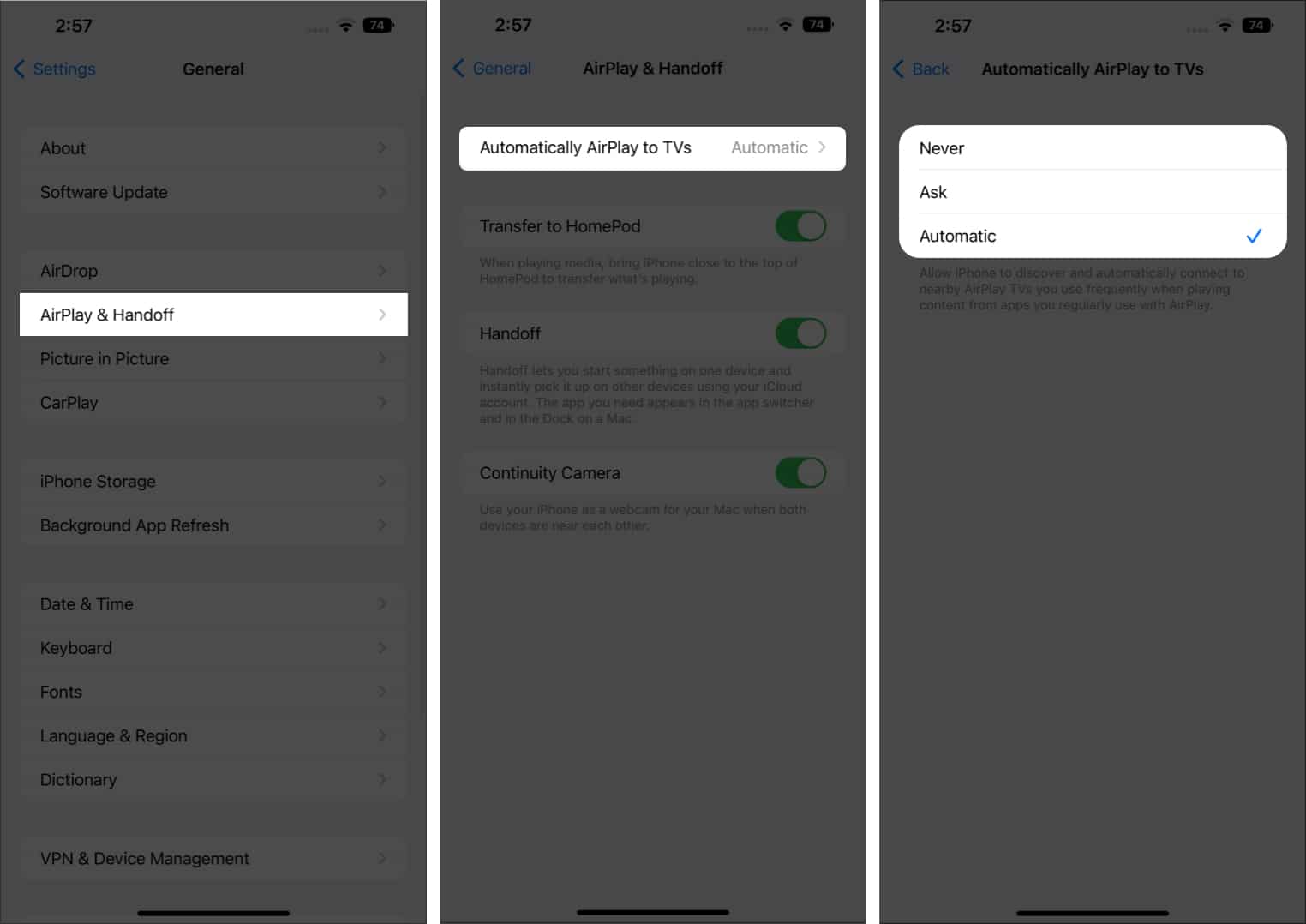
-
Qeyd: Apple ekosisteminin başqa bir əla xüsusiyyəti, mübadilə buferinizin məzmununu Apple cihazlarınız arasında paylaşmaq imkanıdır. Bu xüsusiyyətlə maraqlanırsınızsa, biz Apple cihazlarınız arasında necə kopyalayıb yapışdıracağınıza dair ətraflı təlimat hazırlamışıq.
iPhone-da Handoff-u necə söndürmək olar
Biz Handoff olduğumuza və əllərinizi işə salmaq üçün kifayət qədər uğurlu olmadığımıza baxmayaraq, maraqlanmırsınızsa, bu funksiyanı da söndürə bilərsiniz. Bunu necə edə bilərsiniz:
- iPhone, iPad və iPod touch üçün: Parametrlər → Ümumi → AirPlay & Handoff açın → Handoff funksiyasını söndürün.
- macOS Monterary və ya daha yeni versiyalar üçün: Açıq Sistem Tərcihləri / Sistem Parametrləri → Ümumi → Deaktiv edin Bu Mac və iCloud cihazlarınız arasında Handoff-a icazə verin.
Bu belədir
Handoff əla xüsusiyyətdir və bu bələdçi ilə ümid edirəm ki, Handoffun nə olduğunu və onu iPhone, iPad, Mac və Apple Watch-da necə istifadə edəcəyinizi anlamağa kömək etmişəm. Ancaq hələ də hər hansı bir təklifiniz və ya sualınız varsa, şərhlərdə soruşmaqdan çekinmeyin.
Daha çox oxu:
- iPhone üçün 25 ən yaxşı iOS 16 gizli xüsusiyyətləri
- iOS 16 təlimatı: Xüsusiyyətlər, dəstəklənən cihazlar, məhdudiyyətlər və s
- iPhone, iPad və Mac-da FaceTime Handoff-dan necə istifadə etmək olar
